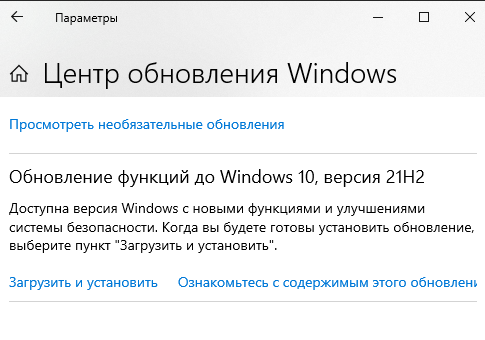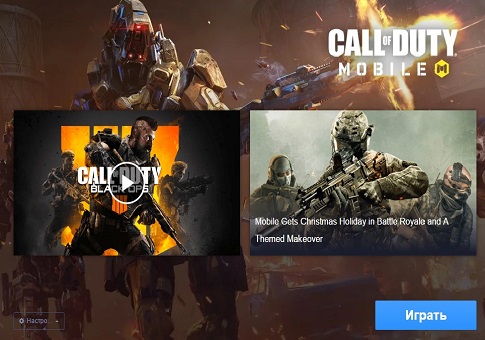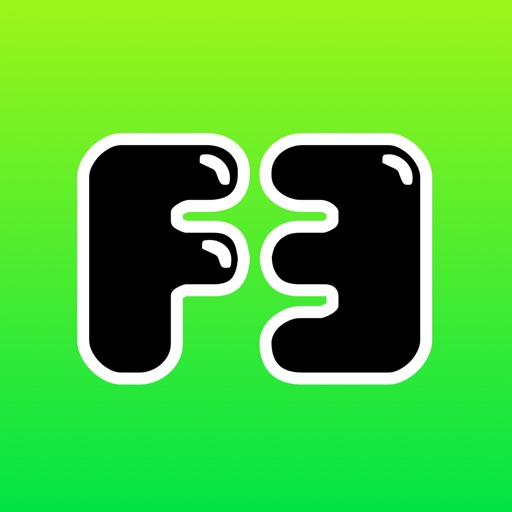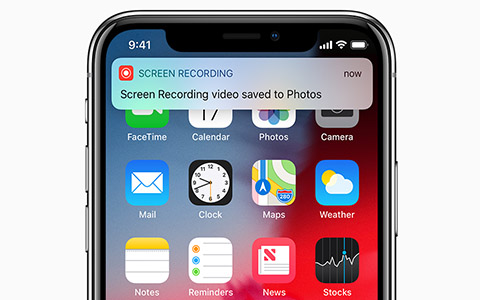Инструкция установки Навигатора Навител с картами на Android
| Разработчик: NAVITEL® | Тарифы: |
| Язык: Русский | для смартфона/планшета |
| Стоимость: Платно | для автонавигатора Windows CE |
| Пробный период: Есть | для iPhone или iPad |
| Скачать Navitel: для Android | Техподдержка: адреса |
Программа спутниковой навигации Навигатор Навител, завладела ¾ рынка навигационных систем на территории стран СНГ. Для охвата большей части потребителей, разработчики сделали Навител кроссплатформенным. Навигатор поддерживает операционные системы: Windows Phone, Windows Mobile, Windows CE, Symbian, Apple iOS, BlackBerry, Android. В то же время, популярность платформы Android растет с каждым днем, что сказывается на актуальности вопроса настройки навигатора. В рамках данной статьи рассмотрим вопрос: как установить навител на Андроид.
Содержание:
Установка приложения и карт Navitel

Существует два способа установки приложения и карт Navitel на Android.
С помощью .apk файла
Загрузить .apk файл (установщик для Android) программы можно на официальном сайте Navitel в разделе "Дистрибутивы":
- Выберите последнюю версию и загрузите ее на компьютер (или скачайте на устройство Android, если оно подключено к Wi-Fi сети).
![]()
- Также загрузите необходимую карту в разделе "Карты для Навител Навигатор". Важно, чтобы файл был полностью скачан. Программа не работает с битыми или не до конца скачанными файлами.
- Подключите к компьютеру через USB и скопируйте .apk и .nm7 файлы в память устройства.
![]()
- Отключите Android-устройство от компьютера.
- Включите функцию "Неизвестные источники".
![]()
- Используйте файловый менеджер, чтобы открыть .apk файл и запустить установку приложения.
![]()
- Дождитесь окончания процедуры. В целях экономии места, можете удалить из памяти установочный .apk файл.
![]()
- С помощью файлового менеджера переместите файл с расширением .nm7 в директорию: Память устройства/ NavitelContent/ Maps. Если используете файловые менеджеры по типу ES-Проводник, загрузите файл в директорию /storage/ extSdCard/ Android/ data/ com.navitel/ files/ NavitelContent/ Maps
![]()
- Подождите, пока данные с копируются полностью.
С помощью Play Market
Если у вас есть доступ к интернету и вы подключили Android-устройство к аккаунту Google, вы можете скачать и загрузить Навител приложение в Play Market.

Просто перейдите по ссылке и нажмите "Установить". После активации пробного периода или лицензии, загрузить карты можно в самом приложении, через интернет.
Пробный период и активация карты
Хотя приложение платное, существует 7-ми дневный бесплатный пробный период, в течении которого, можно оценить работу Navitel:
- Откройте приложение Навител Навигатор GPS & Карты.
![]()
- Выберите "Язык" для интерфейса и карты. Также определитесь с голосом (русскоязычные Илья и Ира).
![]()
- Примите лицензионное соглашение.
![]()
- Нажмите "Начать пробный период".
![]()
-
Начнется процедура активации.
![]()
- Подождите, пока завершится процесс активации.
![]()
- По истечению 7 суток после активации, необходимо будет купить лицензию, чтобы продолжить пользоваться программой.
- Теперь нужно загрузить карты. В зависимости от того, каким способом устанавливали Navitel, выберите "Загрузить карты" или "Открыть карты".
![]()
- Чтобы подтянуть загруженный в память файл, нажмите "Открыть карты" и выберите "Карты Навител". Включите GPS, чтобы начался поиск устройства на карте страны.
![]()
- Для загрузки через интернет, нажмите "Загрузить карты" и следуйте инструкции.
Лицензирование приложения
Итак, в течении 7 суток вы можете использовать приложение бесплатно. Если планируете и в дальнейшем его использовать, нужно купить лицензию. Сделать это можно двумя путями:
- через сайт Navitel;
- в установленном приложении.
При покупке через сайт, зарегистрируйтесь, и зайдите на страницу покупки Navitel:
- Выберите пакет.
![]()
- Затем заполните "Данные покупателя" и выберите "Способ оплаты".
![]()
- Вы получите ключ, которым активируются карты, согласно выбранному пакету.
- Зайдите в приложение Navitel на Android в раздел: "Меню" - "Мой Навител" - "Купить карты" - (выбираете ваш вариант) - "Активировать" - "Введите лицензионный ключ".
![]()
- Для покупки лицензии на карту в приложении, выберите "Купить".
![]()
После покупки лицензии, вы можете добавить устройство с Navitel в личном кабинете. Это упростит задачу лицензирования и поможет активировать карты на устройстве автоматически.
Читайте также: